كيفية تسجيل الدخول إلى موقع WordPress الخاص بك: دليل بسيط
نشرت: 2024-09-19إذا كنت جديدًا على WordPress، فقد يبدو تسجيل الدخول مربكًا بعض الشيء في البداية. على سبيل المثال: كيف يمكنك الوصول إلى صفحة تسجيل الدخول، وأين تجد بيانات الاعتماد الخاصة بك، وكيف تقوم بتغيير كلمة المرور التي لا يمكنك تذكرها؟ العمدة بجانبك في هذا الأمر، لأنه يعرف بالضبط كيفية تسجيل الدخول إلى WordPress!
في هذا الدليل، سنلقي نظرة على كل ما يتعلق بشاشة تسجيل الدخول إلى WordPress. سأشرح كيفية العثور على شاشة تسجيل الدخول، وسأقدم لك إرشادات تفصيلية لمختلف المهام ذات الصلة، وأقدم لك الكثير من النصائح المفيدة على طول الطريق.
صفحة تسجيل الدخول إلى ووردبريس
فكر في صفحة تسجيل الدخول إلى WordPress باعتبارها الباب الأمامي لمركز التحكم بموقعك على الويب — لوحة المعلومات . هذا هو المكان الذي تتم فيه كل الإجراءات: كتابة منشورات المدونة، وإنشاء الصفحات، وتغيير تصميم موقعك، وإضافة المكونات الإضافية، وغير ذلك الكثير:
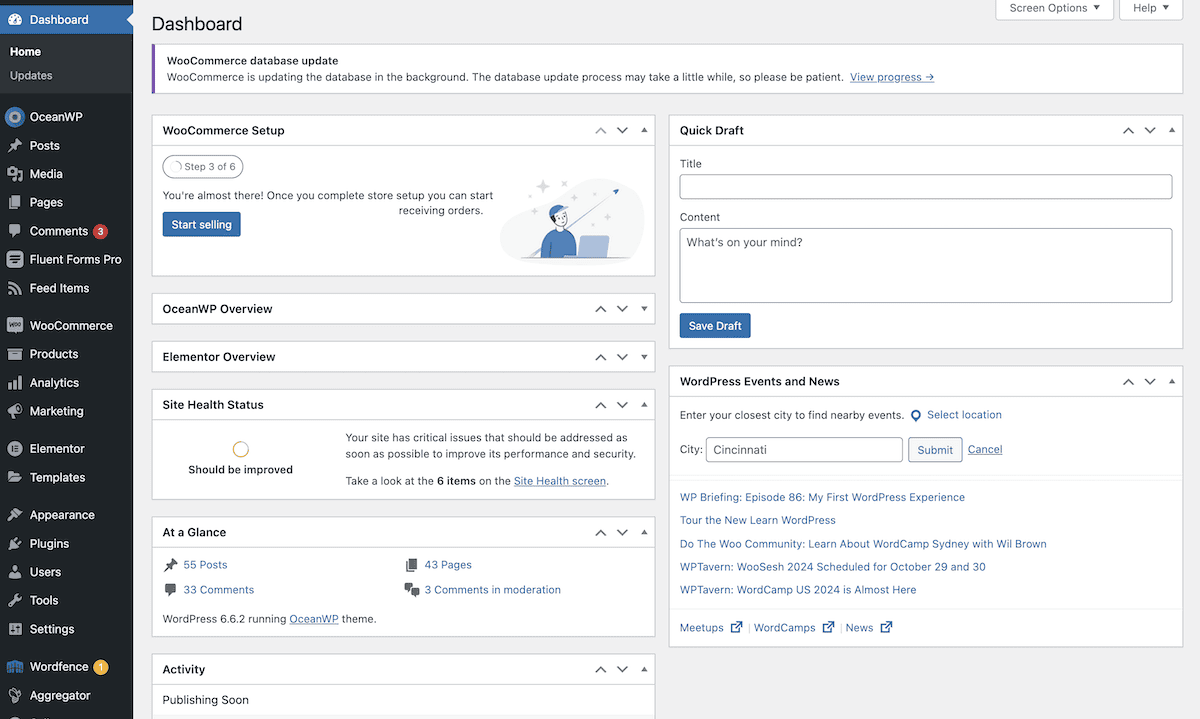
في أغلب الأحيان، تتمتع مواقع WordPress بطريقة قياسية جدًا لتسجيل الدخول: ما عليك سوى إضافة /wp-login.php أو /wp-admin/ إلى نهاية عنوان موقع الويب الخاص بك. على سبيل المثال، إذا كان عنوان موقعك (أو عنوان URL) هو www.mysite.com ، فستكون صفحة تسجيل الدخول الخاصة بك هي www.mysite.com/wp-admin/ :
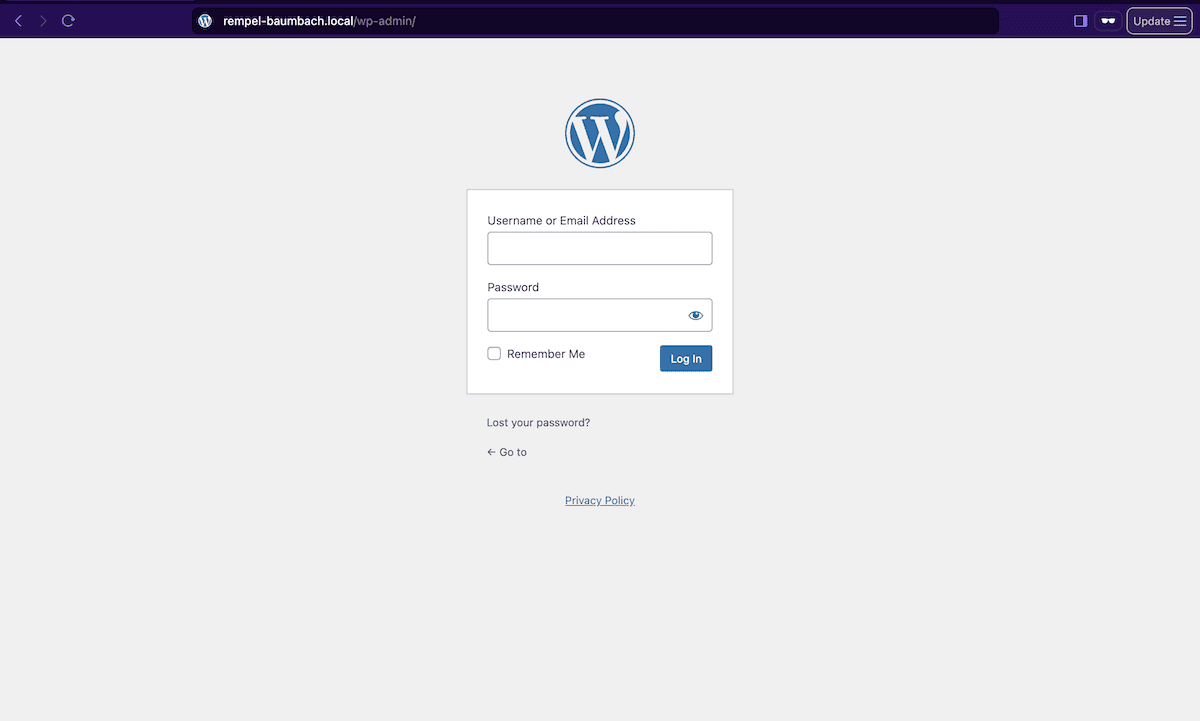
في بعض الأحيان، قد يكون عنوان URL لتسجيل الدخول الخاص بك مختلفًا عن هذا "الافتراضي النموذجي". هذا يمكن أن يسبب لك الصداع إذا كنت لا تفهم السبب، لذلك دعونا نتناوله بعد ذلك.
ماذا تفعل إذا لم تتمكن من العثور على صفحة تسجيل الدخول إلى WordPress
إذا حصلت على خطأ 404 عند التوجه إلى عنوان URL /wp-admin/ أو /wp-login.php ، فقد يكون هناك عدة أسباب وراء ذلك. قد لا يكون السبب هو أنك تسببت في الخطأ.
- قد يكون موقعك موجودًا في دليل فرعي (في الأساس، مجلد داخل مجلد على موقع الويب الخاص بك). في هذه الحالة، جرب شيئًا مثل /blog/wp-admin/ .
- يمكن أن يحتوي موقعك على عنوان URL مخصص لتسجيل الدخول (يقوم بعض الأشخاص بذلك من أجل الأمان). إذا كان الأمر كذلك، ولم تكن متأكدًا من ماهيته، فقد تحتاج إلى مراجعة الشخص الذي قام بإعداد موقعك أو مزود الاستضافة الخاص بك.
ومع هذا الأخير، يشعر بعض مالكي المواقع أن عناوين URL الافتراضية لتسجيل الدخول غير آمنة، لأن كل موقع ويب تقريبًا سيستخدم نفس التنسيق. يؤدي ذلك إلى إنشاء عناوين URL مخصصة لن يتمكن المستخدم الضار من العثور عليها من خلال عملية استخلاص الويب النموذجية.
هناك حالة متخصصة أخرى حيث قد تجد موقعًا يستخدم الدليل /wp/ ، والذي قد يكون من الصعب اكتشافه في عنوان URL:
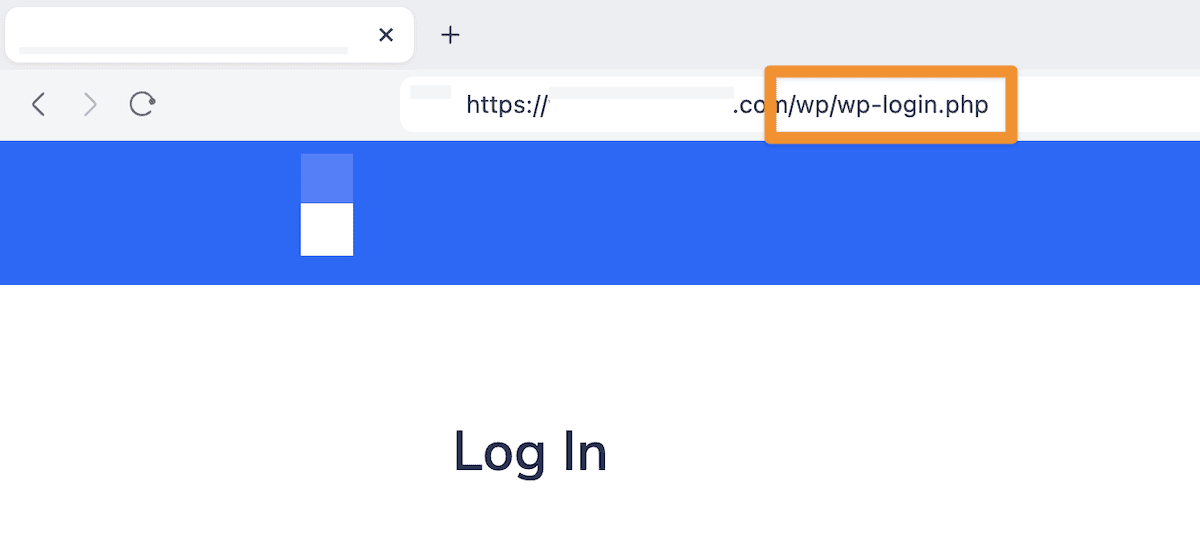
هذا دليل فرعي، ولكنه خاص باستخدام إطار عمل تطوير Bedrock. تفاصيل هذا لا تحتاج إلى مزيد من التوضيح، ولكن ببساطة قم بتدوينها لمحاولات تسجيل الدخول المستقبلية. بغض النظر، بمجرد العثور على عنوان URL الصحيح، لم يتبق أمامك سوى خطوات قليلة لتسجيل الدخول إلى WordPress.
كيفية تسجيل الدخول إلى موقع ووردبريس الخاص بك
مع وجود شاشة تسجيل الدخول أمامك، يمكنك أخيرًا الدخول إلى موقعك! ولحسن الحظ، فإن العملية واضحة وتستغرق ثواني. في متصفحك المفضل (مثل Chrome أو Firefox أو Safari)، افتح علامة تبويب واكتب عنوان صفحة تسجيل الدخول.
سينقلك هذا إلى صفحة تسجيل الدخول إلى WordPress. في معظم الحالات، سيكون لهذا التصميم تصميمه الافتراضي، لكن بعض المواقع تحتوي على تخطيطات وأنظمة ألوان مخصصة. بمجرد وصولك إلى هنا، سيظهر لك صندوقان:
- اسم المستخدم أو عنوان البريد الإلكتروني : يمكن أن يكون هذا إما اسم المستخدم الخاص بموقعك أو عنوان بريدك الإلكتروني.
- كلمة المرور : ستكون هذه هي كلمة المرور التي قمت بتعيينها أو كلمة المرور التي ينشئها WordPress لعمليات الاشتراك الجديدة (المزيد منها قريبًا).
مثل أي صفحة تسجيل دخول أخرى، اكتب بيانات الاعتماد الخاصة بك، واستعد لتسجيل الدخول.
يجب أن تلاحظ أيضًا مربع الاختيار "تذكرني" . يؤدي تحديد هذا الخيار إلى تنبيه متصفحك إلى حفظ تفاصيل تسجيل الدخول الخاصة بك كملف تعريف ارتباط، لذلك لن تحتاج إلى كتابتها في كل مرة. إذا كنت تستخدم جهاز كمبيوتر عامًا أو مشتركًا، فلا ننصحك بالقيام بذلك لأسباب أمنية.
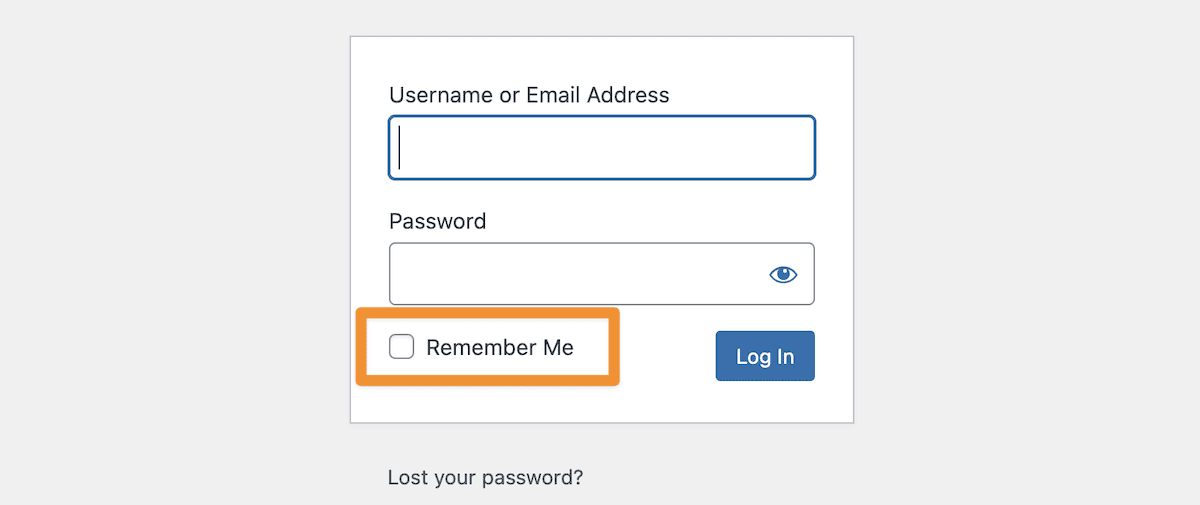
عندما تكون جاهزًا، انقر فوق زر تسجيل الدخول . إذا كانت بيانات اعتماد تسجيل الدخول الخاصة بك صحيحة، فسينتهي بك الأمر في لوحة تحكم WordPress الخاصة بك. ومن هنا يمكنك إدارة موقعك كما يحلو لك.
تسجيل الدخول كمستخدم جديد
سيقوم مسؤول الموقع بترتيب وصولك عند انضمامك إلى الموقع لأول مرة، وهذا يعني أنك ستحتاج إلى إجراء عملية لمرة واحدة لتسجيل الدخول إلى WordPress.
سيبدأ هذا من صندوق بريدك الإلكتروني. يجب أن يكون لديك بريد إلكتروني يوفر بيانات الاعتماد الأولية الخاصة بك ورابط تسجيل دخول مباشر:
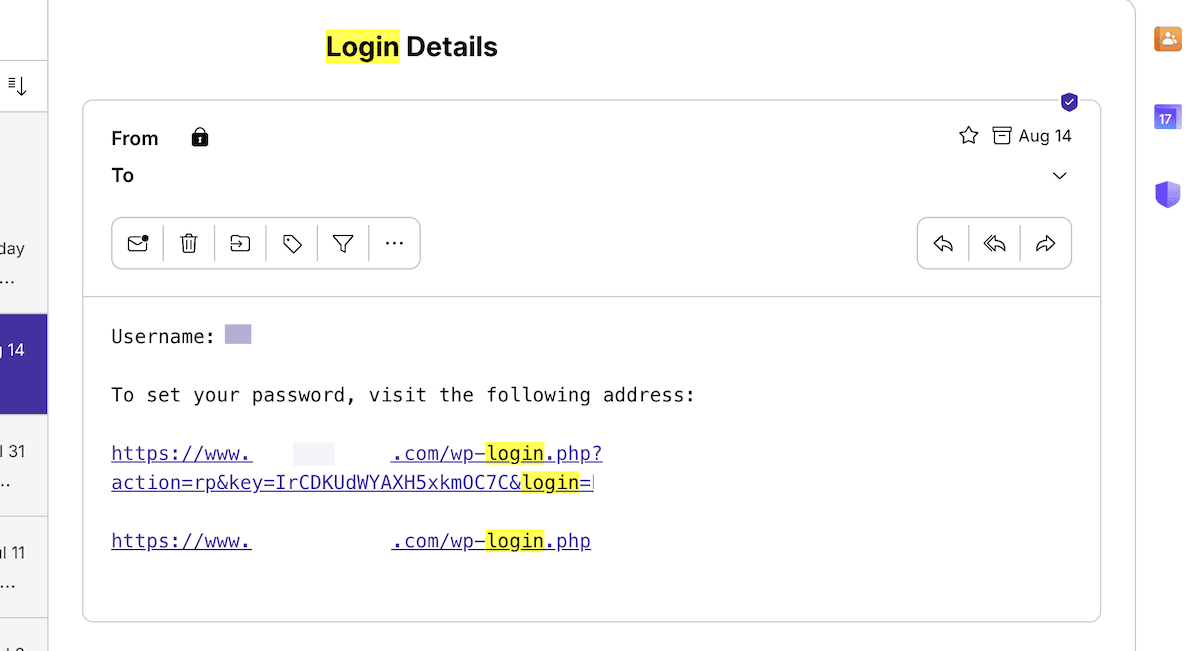
في بعض الحالات، سيطلب منك التوجه إلى صفحة تسجيل الدخول من هنا إعادة تعيين كلمة المرور التي تم إنشاؤها، لذا ستحتاج إلى القيام بذلك للمتابعة. في بعض الأحيان، ستجد أن الرابط الذي تحصل عليه له تاريخ انتهاء الصلاحية. إذا استغرقت وقتًا طويلاً للوصول إلى الرابط، فلن تتمكن من التسجيل بالطريقة المعتادة.
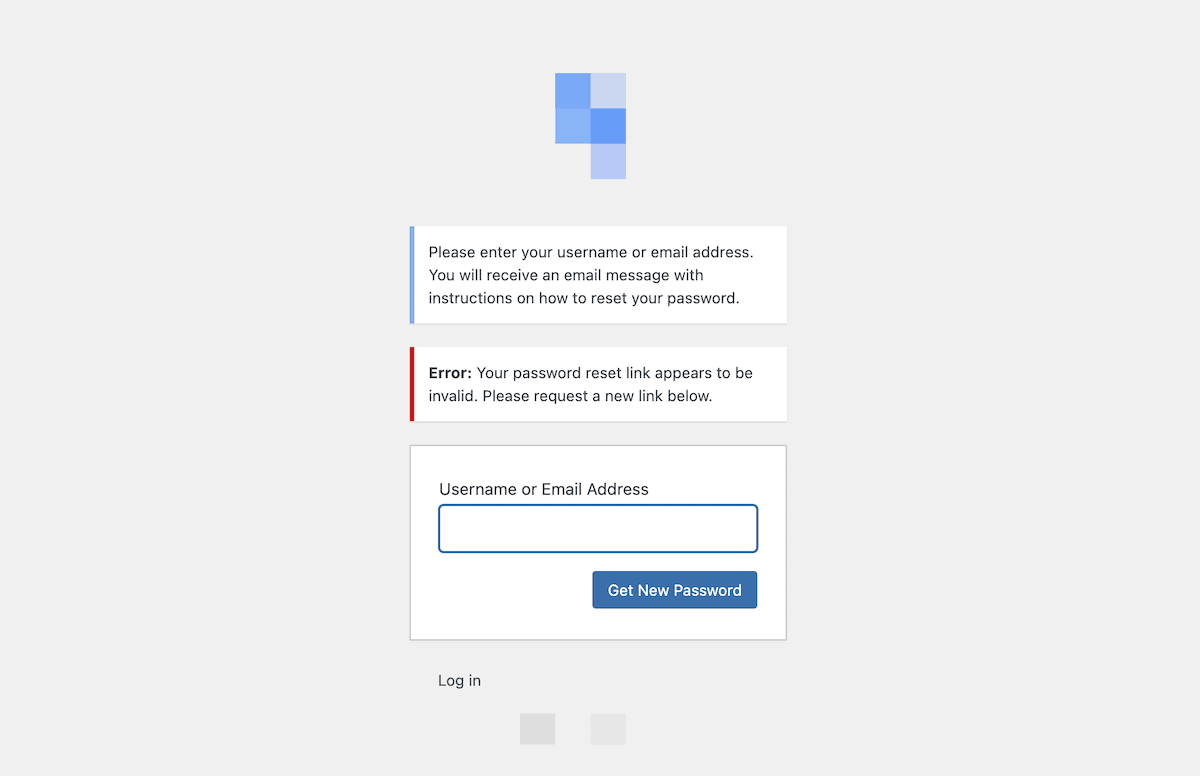
في هذه الحالات، يجب عليك التعامل مع الموقف كما لو كنت قد نسيت كلمة المرور الخاصة بك.

ماذا تفعل إذا نسيت كلمة المرور الخاصة بك
لنكن واقعيين — ينسى الجميع كلمة المرور الخاصة بهم بين الحين والآخر. إذا حدث هذا لك، فإن WordPress يجعل من السهل إعادة تعيين كلمة المرور الخاصة بك. في شاشة تسجيل الدخول، ابحث عن هل فقدت كلمة المرور؟ الرابط، وانقر فوقه.
ستحتاج بعد ذلك إلى إدخال عنوان بريدك الإلكتروني أو اسم المستخدم — أيهما يتعلق بتسجيل الدخول النموذجي الخاص بك — ثم انقر للتأكيد. سيعمل أي منهما بشكل جيد، ونحن نستخدم عنوان البريد الإلكتروني للتوضيح. سيرسل لك WordPress بعد ذلك بريدًا إلكترونيًا يحتوي على رابط لإعادة تعيين كلمة المرور الخاصة بك.
في صندوق الوارد الخاص بك، ابحث عن البريد الإلكتروني، وانقر فوق الرابط الموجود بداخله.
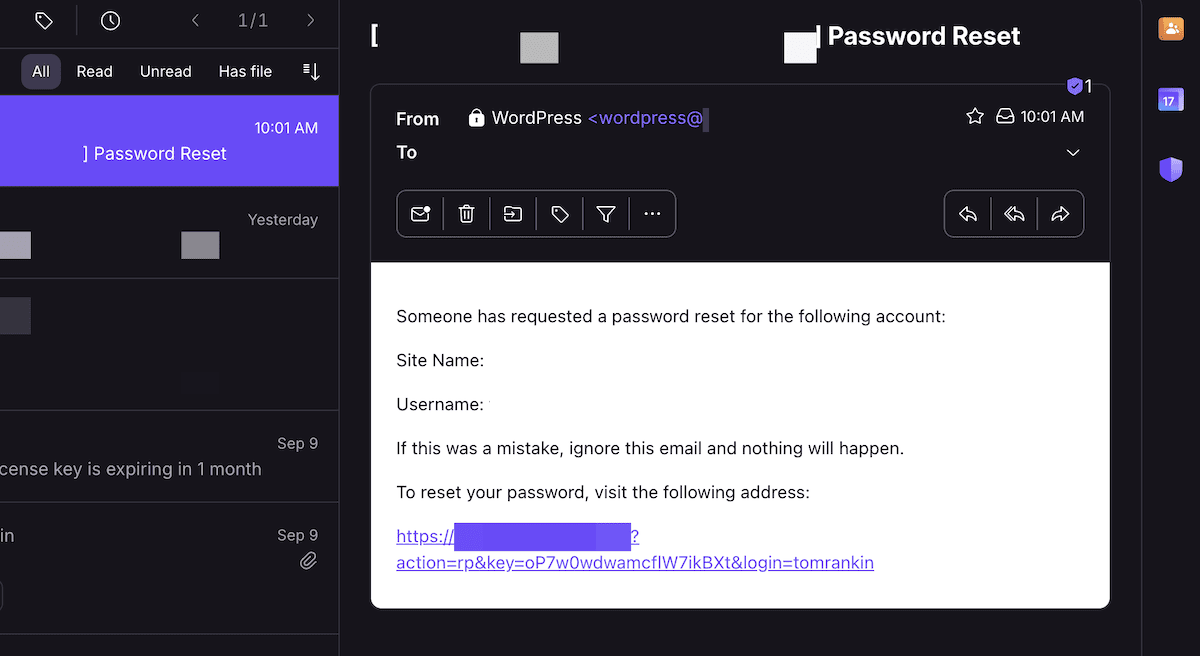
سينقلك هذا إلى صفحة حيث يمكنك اختيار كلمة مرور جديدة. هذه المرة، تأكد من اختيار شيء آمن ولكن يسهل عليك تذكره! يتيح لك منشئ كلمات المرور Bitwarden تعيين عبارة مرور، وهي مثالية:
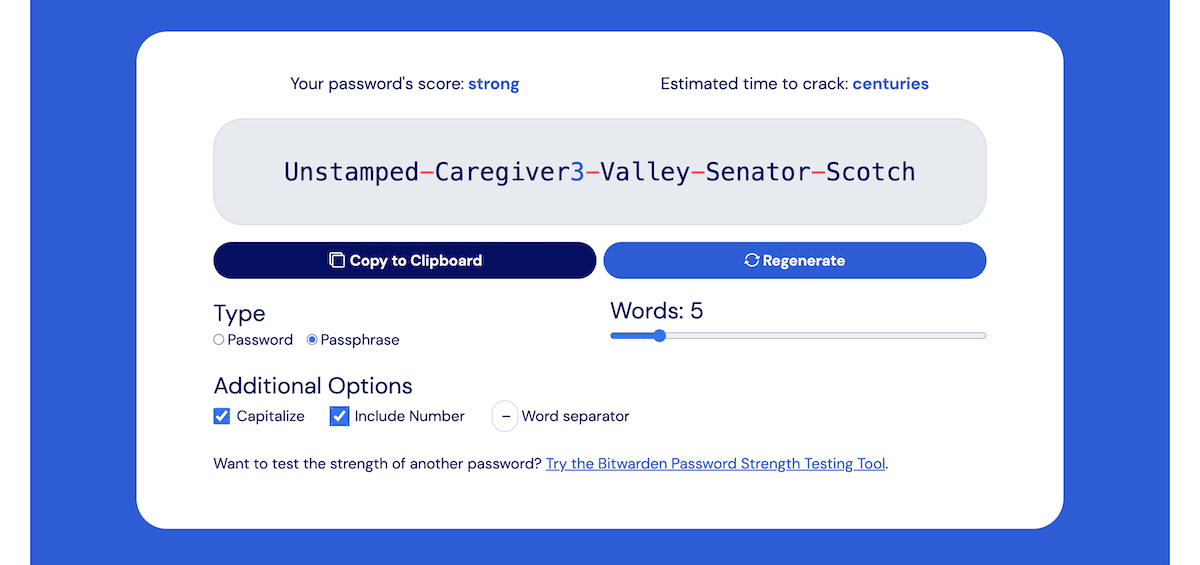
تذكر أن تقوم بتخزين نسخة من كلمة المرور هذه للمستقبل — مرة أخرى، يعد Bitwarden مدير كلمات مرور ممتاز مفتوح المصدر يدمج المولد الخاص به في الواجهة. وفي كلتا الحالتين، بمجرد تأكيد كلمة المرور الجديدة هذه، يمكنك تسجيل الدخول إلى موقعك مرة أخرى باستخدامها.
طرق أخرى يمكنك من خلالها تسجيل الدخول إلى WordPress
تعد صفحة تسجيل الدخول النموذجية هي الطريقة الأكثر شيوعًا للوصول إلى لوحة تحكم WordPress. ومع ذلك، هناك عدة طرق أخرى للدخول، اعتمادًا على موقعك. لقد ذكرنا خانة الاختيار تذكرني ، ولكن هناك المزيد من الطرق التي يجب مراعاتها. دعونا نذهب من خلال بعض منهم.
تسجيل الدخول من خلال مزود الاستضافة الخاص بك
هل تعلم أنه يمكنك في بعض الأحيان تسجيل الدخول إلى WordPress مباشرة من حساب استضافة الويب الخاص بك؟ غالبًا ما توفر شركات الاستضافة مثل Bluehost أو Hostinger أو SiteGround اختصارًا لتسجيل الدخول إلى WordPress من لوحة التحكم الخاصة بها :
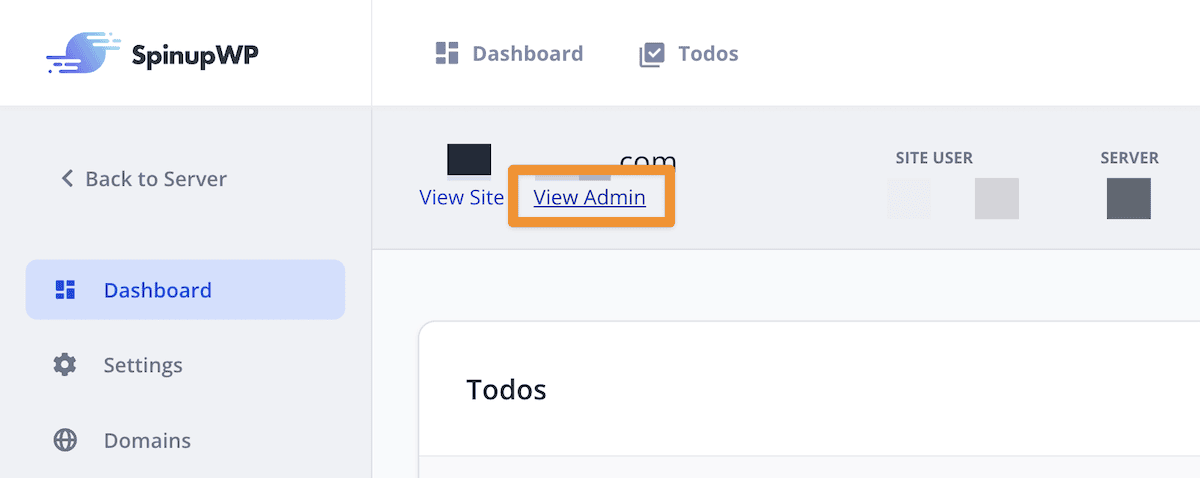
من المرجح أن يكون لدى كل مضيف نهج مختلف قليلاً في هذا الشأن، ولكن الخطوات لها تشابه كبير:
- أولا قم بتسجيل الدخول إلى حساب الاستضافة الخاص بك.
- ابحث عن القسم المتعلق بـ WordPress أو لإدارة موقع الويب الخاص بك .
- ابحث عن الزر لتسجيل الدخول إلى WordPress .
بهذه الطريقة، ليست هناك حاجة لتذكر عنوان URL لتسجيل الدخول الخاص بك - ستنقلك هذه الطريقة مباشرةً إلى لوحة التحكم.
إدارة مواقع ووردبريس متعددة
إذا كنت تدير العديد من مواقع WordPress، فقد تستخدم أدوات مثل Jetpack أو ManageWP. تتيح لك هذه الخدمات تسجيل الدخول والتحكم في مواقع متعددة من لوحة تحكم واحدة. وهذا يوفر عليك الوقت الذي تستغرقه للتبديل بين المواقع المختلفة. من الميزات الإضافية أنه غالبًا ما يكون لديك خيار بنقرة واحدة لتسجيل الدخول إلى WordPress أيضًا.
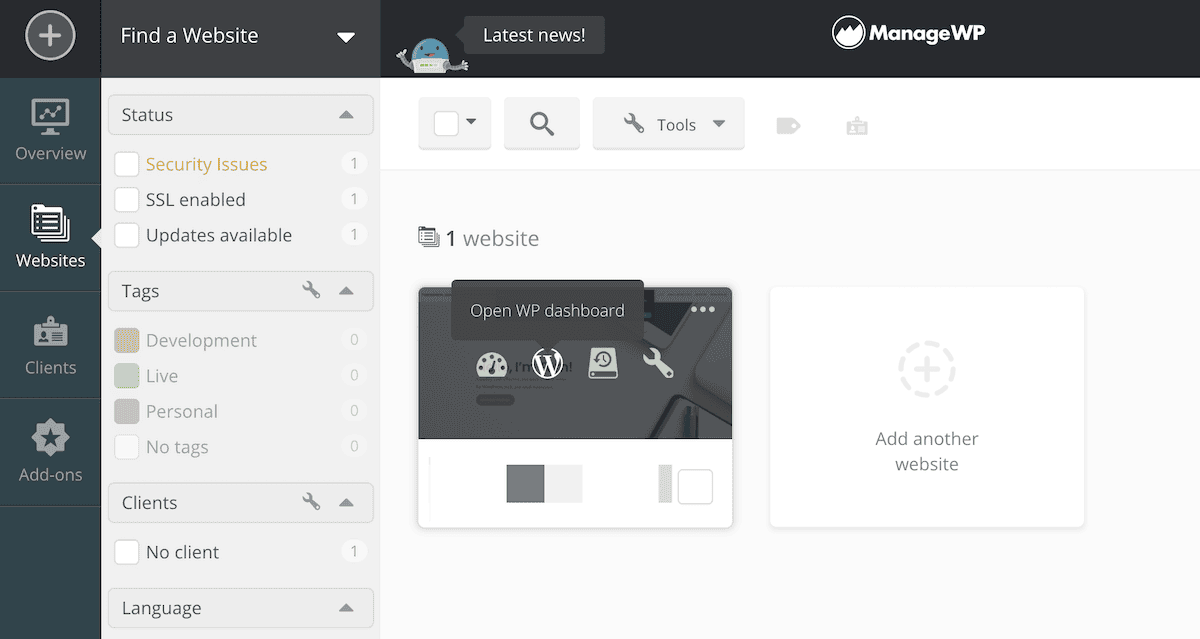
إن النظر إلى هذه الأدوات هو خارج نطاق المنشور، ولكن لدى العمدة تقريرًا عن أفضل أدوات إدارة الموقع لك في حالة ما إذا كان هذا يثير اهتمامك!
كيفية الحفاظ على بيانات اعتماد تسجيل الدخول إلى WordPress الخاصة بك آمنة
بمجرد أن تتمكن من تسجيل الدخول، من المهم التحدث عن شيء لا يقل أهمية: الحفاظ على أمان موقعك. فيما يلي بعض النصائح البسيطة للتأكد من أن بيانات اعتماد تسجيل الدخول إلى WordPress الخاصة بك آمنة من المستخدمين الضارين.
- تمكين المصادقة الثنائية (2FA). وهذا يضيف طبقة إضافية من الأمان. باستخدام المصادقة الثنائية، حتى إذا قام شخص ما باختراق كلمة المرور الخاصة بك، فإنه لا يزال بحاجة إلى رمز يتم إرساله إلى هاتفك لتسجيل الدخول. يمكنك تمكين المصادقة الثنائية باستخدام المكونات الإضافية مثل WP 2FA أو Two-Factor، وكلاهما مجاني.
- الحد من محاولات تسجيل الدخول. تمنع هذه المكونات الإضافية أي شخص من محاولة تخمين كلمة المرور الخاصة بك عدة مرات. على سبيل المثال، يؤدي الحد من محاولات تسجيل الدخول المعاد تحميلها إلى منعك مؤقتًا من الدخول بعد عدة محاولات تسجيل دخول فاشلة. وهذا يجعل من الصعب اقتحام موقعك باستخدام تكتيكات القوة الغاشمة.
- تحديث بانتظام. تتضمن تحديثات WordPress غالبًا إصلاحات أمنية مهمة. من خلال تحديث موقعك والموضوعات والمكونات الإضافية، فإنك تقلل من مخاطر المشكلات الأمنية. هناك أيضًا عدد قليل من المدونات التي يمكنك من خلالها مراقبة مشكلات الأمان المحتملة داخل WordPress. تعتبر مدونات Wordfence وPatchstack ضرورية للقراءة للبقاء على اطلاع على الأمور.
وأخيرًا، ليس هناك بديل عن استخدام كلمة مرور قوية في البداية. تقترح النصائح الصناعية السابقة حول إنشاء كلمات مرور آمنة استخدام مزيج من الحروف والأرقام والرموز. ومع ذلك، فإن أمان كلمات المرور الحديثة يعطي الأولوية للطول. باختصار، تستغرق كلمات المرور الطويلة وقتًا أطول لاختراقها. بالطبع، يجب عليك تجنب استخدام كلمات مرور سهلة التخمين مثل "123456" أو "password".
خاتمة
يعد تسجيل الدخول إلى موقع WordPress الخاص بك أسهل مما قد يبدو. مع النصائح الواردة في هذا الدليل، لن تواجه أي مشكلة في الدخول إلى لوحة تحكم WordPress الخاصة بك.
بالطبع، ستحتاج إلى التأكد من أن كلمة المرور الخاصة بك آمنة قدر الإمكان أيضًا. لحسن الحظ، لا يتطلب الأمر سوى القليل من الجهد لجعل بيانات الاعتماد الخاصة بك صعبة الاختراق. بالإضافة إلى ذلك، فإنك تساعد في الحفاظ على أمان موقعك أيضًا
هل لديك أي أسئلة حول كيفية تسجيل الدخول إلى WordPress وأي من المهام المتعلقة به؟ نود أن نسمع عنها في قسم التعليقات أدناه!
